Apple 最新且可能是最棒的 iOS 版本——iOS 14——已经上架,全世界的 iPhone 用户都决心上手使用它。一些幸运的人能够毫无问题地升级到最新版本,而另一些人则在尝试安装最新的 iOS 版本时看到可怕的“请求更新”错误。
今天,我们将正面解决这个问题,并希望为您提供一个彻底解决问题的解决方案。
有关的:
什么是“请求更新”错误?
在安装新版本的 iOS 之前,您的 Apple 设备需要执行一些基本步骤。首先,它向服务器请求更新。然后,它会将其下载到您的 Apple 设备。最后,它会安装它以帮助您加快速度。当您收到“请求更新”错误时,这意味着手机(或任何 Apple 设备)陷入第一阶段,没有资源进入下一阶段。
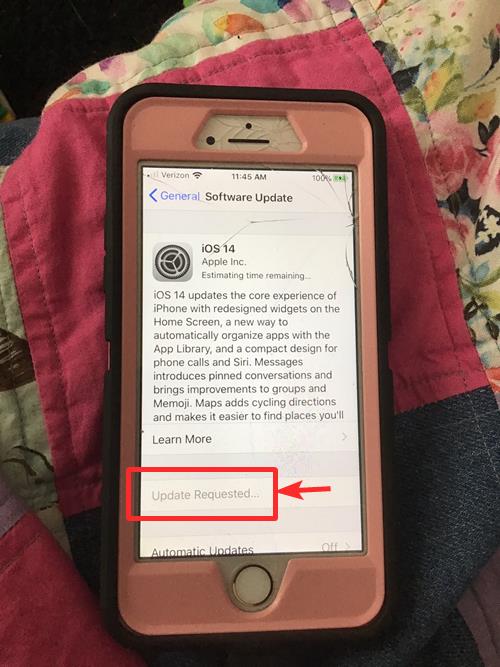
如何修复“请求更新”错误?
我们今天所关心的这个错误是其中最奇怪的错误之一。发生这种情况的原因有一百万种,这使得很难查明确切的问题。值得庆幸的是,找到问题的解决方案并不那么困难。查看下面列出的一些可能的修复方法。
有关的:
重新启动您的设备
对于这个超级烦人的错误,最常见的解决方案是快速良好的重新启动。如果您使用的是配备面容 ID 的 iPhone,请快速连续按音量调高键和音量调低键,然后再按住侧键。当弹出关机菜单时,滑动即可关闭手机。按住侧键重新启动。
如果您使用的是较旧的设备,只需按住侧键即可进入电源菜单。滑动以关闭设备,然后按住侧键将其再次打开。
检查您的 WiFi 连接
通常情况下,糟糕的 WiFi 连接是导致更新失败的罪魁祸首。因此,在开始行动之前,请确保您的 WiFi 处于最佳状态。
有关的:
尝试硬重置
硬重置比常规重置稍微严重一些,并且通常可以更好地恢复设备的感知。要在 iPhone 7 或 8 上执行硬重置,您需要按住音量调低键和侧键,直到 Apple 徽标在屏幕上闪烁。
对于 iPhone X 或更新版本,请快速连续按音量调高和调低,然后再按住侧键。继续按住,直到 Apple 徽标闪烁并且设备重新启动。
删除更新并重试
如果硬重置不能解决问题,您可以尝试从设备中删除上述更新并从头开始。转到“设置”、“常规”,然后转到“iPhone 存储”以找到更新并将其删除。删除后,重新启动设备并转到“设置”>“常规”>“软件更新”以再次查找更新。
尝试设备固件更新
设备固件更新 (DFU) 是所有清理驱动器之母,因为它会删除 Apple iPhone 上的所有代码,并要求服务器使用最新软件进行更新。请确保在继续之前备份您的手机。
您需要将手机连接到 PC 才能使 DFU 工作。因此,在执行以下步骤之前,请使用 USB 数据线将手机连接到计算机。
要将您的 iPhone 置于 DFU 模式(iPhone 8 及更高版本),请首先依次按降低音量和提高音量,然后按住侧键。屏幕变黑后,同时按住音量减小键和侧键。大约五秒钟后,松开侧键,但继续按住降低音量键,直到设备显示在 Mac 上的 iTunes 或 Finder 中。松开降低音量按钮,将安装最新的软件。
有关的:
让服务器喘口气
每当发布新版本的 iOS 时,Apple 服务器都会因更新请求而不堪重负,这最终会导致严重的延迟和挫败感。因此,如果您在执行上述所有步骤后仍然无法进入,最好等待,让 Apple 来处理该问题。
有关的:
- (按颜色和流行应用程序)

